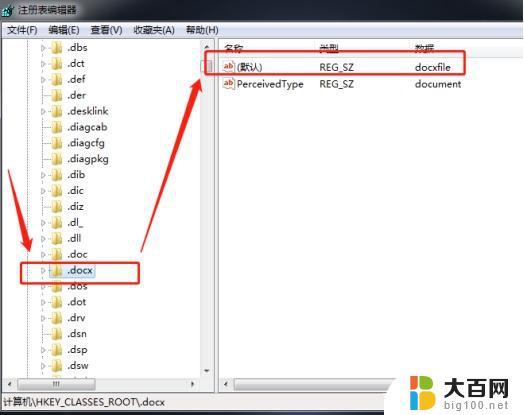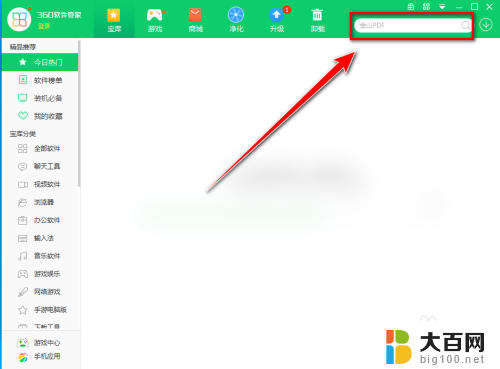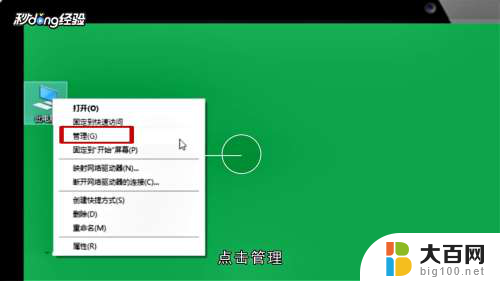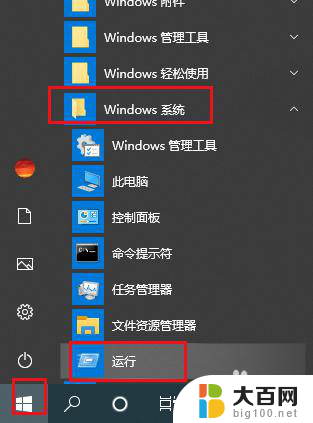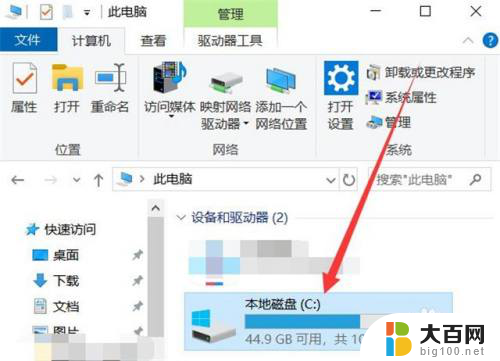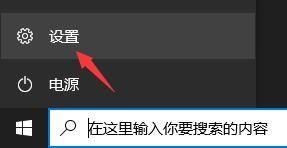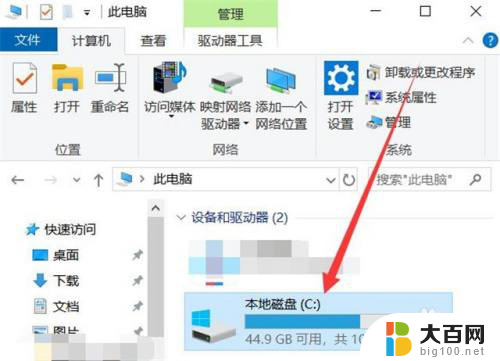右键新建里面没有wpsword和excel 电脑右键新建没有WPS文件选项怎么解决
更新时间:2023-12-04 10:18:42作者:big100
当我们需要在电脑上创建新的文档或表格时,通常会使用右键菜单中的新建选项,有时我们可能会发现,在打开右键菜单后,却找不到WPS文字和表格等文件选项。这可能会导致我们无法方便地创建和编辑相关文件。面对这个问题,我们应该如何解决呢?下面将介绍一些可能的解决方法。
方法如下:
1.打开WPS,打开WPS上方是设置,【小齿轮】形状按钮
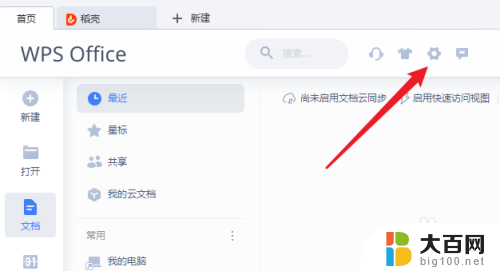
2.在设置菜单中点击【配置和修复工具】
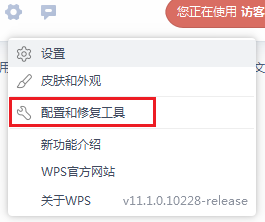
3.在配置和修复界面打开【高级】
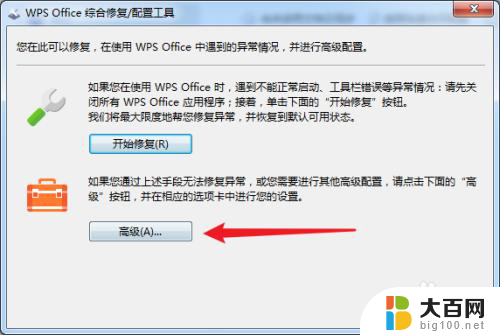
4.在新窗口打开【重置修复】
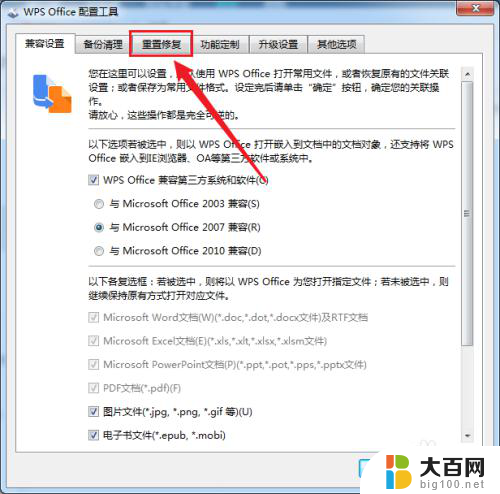
5.点击【重新注册组件】,等一会就修复完成
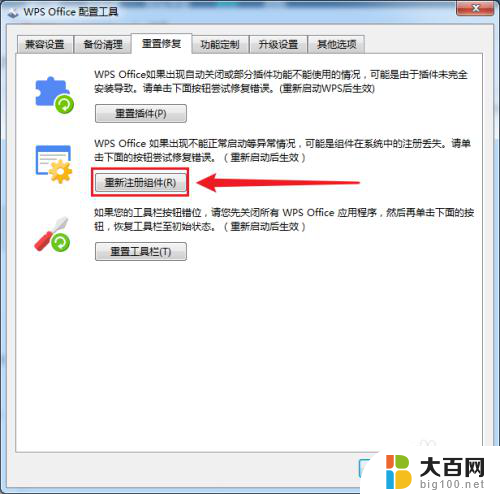
6.完成后会提示【组件注册成功】
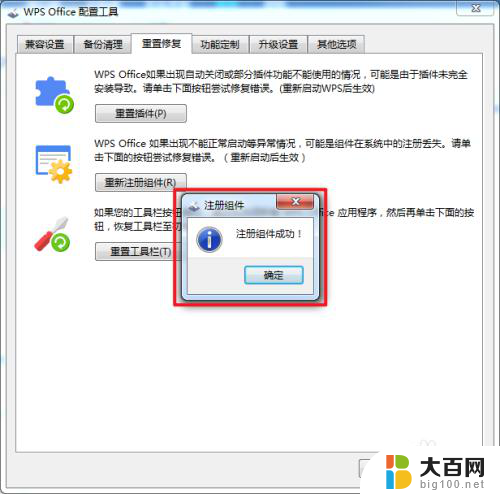
7.再次回到桌面点击右键选择新建就可以看到已经有WPS新建文件选项了
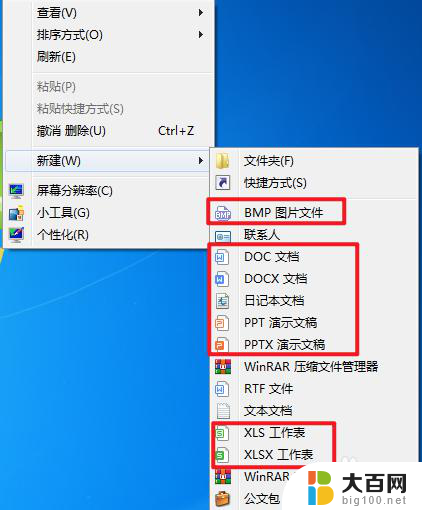
以上就是右键新建里面没有wpsword和excel的全部内容,如果你遇到了这种情况,可以尝试按照以上方法来解决,希望对大家有所帮助。